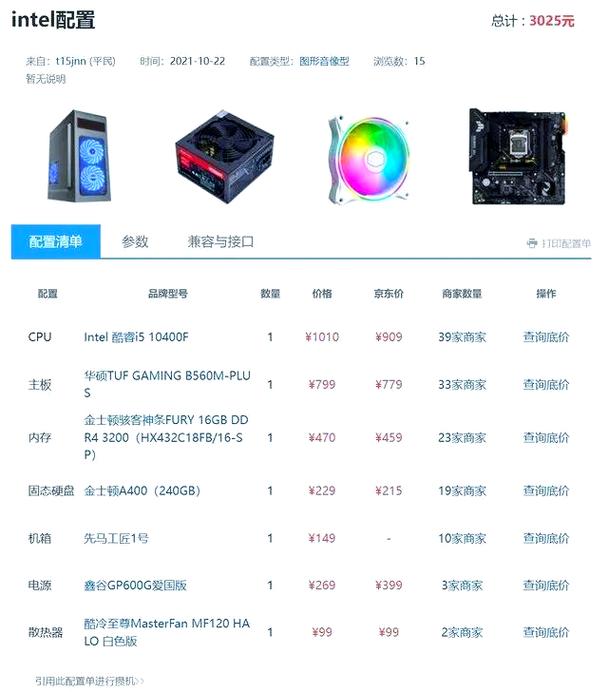组装一台基于Intel Core i5-10400F的电脑指南
组装电脑是件充满乐趣的事,既能节省预算,又能根据需求定制高性能系统,Intel Core i5-10400F是一款性价比极高的处理器,六核十二线程设计,适合游戏、办公和多任务处理,作为站长,我经常帮朋友组装电脑,10400F凭借其稳定性和低功耗,成为中端市场的热门选择,我将一步步教你如何用这款CPU搭建一台可靠的主机,整个过程简单易行,初学者也能轻松上手,只需准备好工具和耐心。
第一步:准备所需组件
组装前,确保所有部件齐全,10400F没有集成显卡,需额外配独立显卡,以下清单基于兼容性和性价比推荐:

- 处理器(CPU):Intel Core i5-10400F,它使用LGA1200插槽,基础频率2.9GHz,睿频可达4.3GHz,功耗仅65W,适合日常和轻度游戏。
- 主板:选择兼容LGA1200的型号,如B460或H410芯片组主板,华硕PRIME B460M-A或微星H410M PRO是可靠选项,支持DDR4内存和基本扩展。
- 内存(RAM):建议16GB DDR4模块,频率2666MHz(主板限制),金士顿或海盗船品牌稳定性高,双通道配置(两根8GB条)提升性能。
- 显卡(GPU):必须配独立显卡,入门级如NVIDIA GTX 1650或AMD RX 6500 XT,预算允许可选RTX 3050,满足1080p游戏需求。
- 存储:固态硬盘(SSD)作系统盘,推荐500GB NVMe SSD,如三星970 EVO,机械硬盘(HDD)可选1TB作存储盘,西数蓝盘耐用。
- 电源(PSU):额定功率500W以上,80 PLUS认证确保效率,酷冷至尊MWE或海盗船CX系列安全可靠。
- 机箱:中塔ATX或Micro-ATX机箱,确保主板兼容,酷冷至尊NR400通风良好,安装简便。
- 散热器:10400F自带原装散热器,但若超频或追求静音,可选酷冷至尊Hyper 212。
- 工具:十字螺丝刀、防静电手环(或触摸金属接地)、散热膏(一般CPU附带)。
准备组件时,检查兼容性:主板支持CPU插槽,机箱尺寸适配,电源接口匹配,建议在电商平台比价,优先选官方渠道保证正品,总预算约3000-4000元,根据显卡浮动。
第二步:安全组装步骤
组装过程需细心,避免静电损坏元件,找一个干净、干燥的工作台,铺上防静电垫,全程佩戴防静电手环,或定期触摸金属物体释放电荷,按顺序操作:

- 安装CPU到主板:打开主板CPU插槽盖,对齐10400F的三角标记和插槽缺口,轻轻放入(勿用力压),扣上固定杆,听到咔哒声即锁紧,涂抹少量散热膏在CPU表面,均匀覆盖。
- 安装内存(RAM):找到主板上的DIMM插槽,通常优先插A2和B2槽(双通道),打开插槽卡扣,对齐内存缺口,垂直下压两端,直到卡扣自动闭合。
- 安装主板到机箱:将主板I/O挡板装入机箱后部,机箱内放置主板垫柱(确保对齐孔位),主板平稳放入,用螺丝固定,别拧太紧,避免损坏电路。
- 安装电源:电源放入机箱指定位置(一般在底部),风扇朝下或向外,用螺丝固定,然后连接24-pin主板供电线和8-pin CPU供电线到主板对应接口。
- 安装存储设备:SSD装入机箱的2.5英寸托盘,或直接插主板M.2插槽(更快),HDD固定到3.5英寸槽位,用SATA线连接主板和存储设备。
- 安装显卡:移除机箱后部对应挡板,显卡对准主板PCIe x16插槽(通常最靠近CPU),垂直插入,听到卡扣声后固定螺丝,连接6-pin或8-pin电源线到显卡。
- 连接所有线缆:梳理线材避免杂乱,连接机箱前面板线(电源开关、USB、音频)到主板针脚(参考主板手册),确保CPU风扇、机箱风扇都插到主板风扇接口,接上显示器、键鼠。
- 启动测试:先不装侧盖,连接电源线开机,检查风扇是否转动,主板诊断灯(如有)是否正常,若屏幕显示BIOS界面,表示组装成功,关机后装好侧盖。
第三步:优化与调试
组装完成后,进入BIOS(开机按Del或F2键),设置启动顺序为SSD优先,安装操作系统(如Windows 10),更新驱动,10400F默认性能足够,但BIOS中可启用XMP让RAM运行最佳频率,日常使用温度应控制在60°C以下,游戏时不超过80°C,若温度过高,检查散热器安装或增加机箱风扇。
在我看来,10400F组装方案是入门玩家的绝佳起点,它以低廉价格提供流畅体验,升级空间也大,未来可轻松更换显卡或加内存,无需大改,动手组装的过程不仅省钱,更能加深对硬件的理解,带来满满成就感,安全第一,耐心是关键——一次成功,享受你的新电脑吧!